win11如何快速调出cmd Windows如何打开cmd命令提示符
在Windows 11系统中,要快速调出命令提示符(cmd)可以通过简单的快捷键操作来实现,只需按下键盘上的Win + R键组合,然后在弹出的运行对话框中输入cmd并按下回车键即可打开命令提示符窗口。这种快速调出cmd的方法能够帮助用户在Windows系统中更快捷地进行命令行操作。
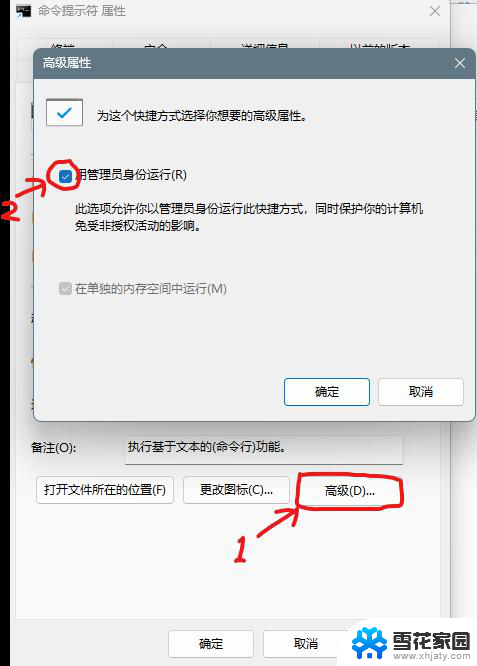
#### 1. 使用开始菜单搜索
- 点击屏幕左下角的“开始”按钮(或按下Windows键)。
- 在搜索框中输入“cmd”或“命令提示符”。
- 从搜索结果中选择“命令提示符”或“命令提示符(管理员)”以管理员权限启动(如果需要)。
#### 2. 通过运行对话框
- 按下`Win + R`组合键,打开“运行”对话框。
- 在对话框中输入`cmd`,然后点击“确定”或按下回车键。这将直接打开命令提示符窗口。
- 若要以管理员身份运行,可以在`cmd`前加上`cmd /k "cd /d %~dp0"`(此方法主要用于特定场景下的脚本执行,直接以管理员身份运行请参照下一点)。
#### 3. 使用文件资源管理器
- 打开文件资源管理器(例如,通过双击“此电脑”或按`Win + E`)。
- 在地址栏输入`cmd`并按回车键,这将在当前文件夹路径下打开cmd窗口。
- 若要快速以管理员身份打开,可以先在文件资源管理器中定位到`C:\Windows\System32`文件夹(或对应系统架构的System32目录)。然后右键点击空白处,选择“在Windows PowerShell中打开”(注意:这里提到的是PowerShell,但可通过按住Shift键同时右键点击,选择“在此处打开命令窗口(管理员)”来打开cmd)。
#### 4. 通过任务管理器
- 按下`Ctrl + Shift + Esc`组合键打开任务管理器。
- 点击“文件”菜单,选择“运行新任务”。
- 在弹出的对话框中输入`cmd`,勾选“以管理员身份创建此任务”(如果需要),然后点击“确定”。
掌握这些方法,无论你是进行系统维护、脚本编写还是简单的文件操作。都能灵活快速地打开cmd,享受命令行带来的便利与高效。
以上就是win11如何快速调出cmd的全部内容,有遇到相同问题的用户可参考本文中介绍的步骤来进行修复,希望能够对大家有所帮助。
win11如何快速调出cmd Windows如何打开cmd命令提示符相关教程
-
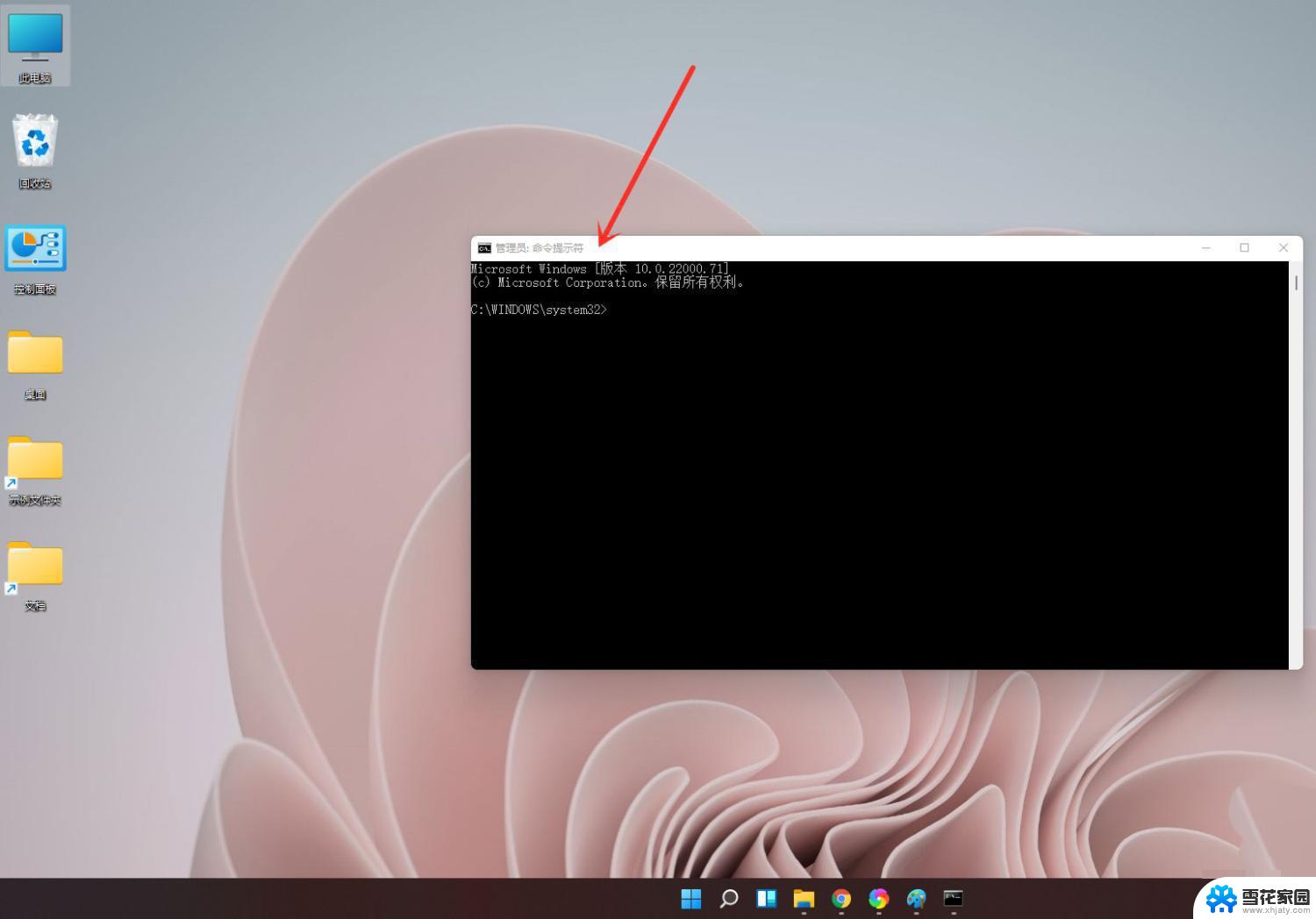 如何打开命令提示符窗口win11 cmd调出方法
如何打开命令提示符窗口win11 cmd调出方法2024-10-17
-
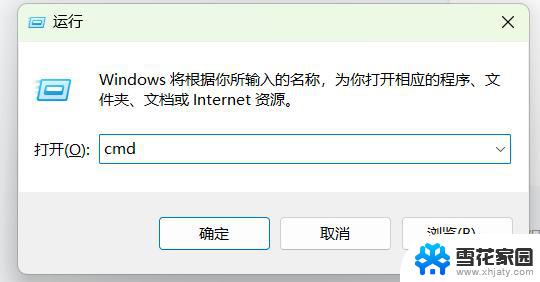 win11快捷键打开命令提示符 怎样调出计算机cmd
win11快捷键打开命令提示符 怎样调出计算机cmd2024-10-18
-
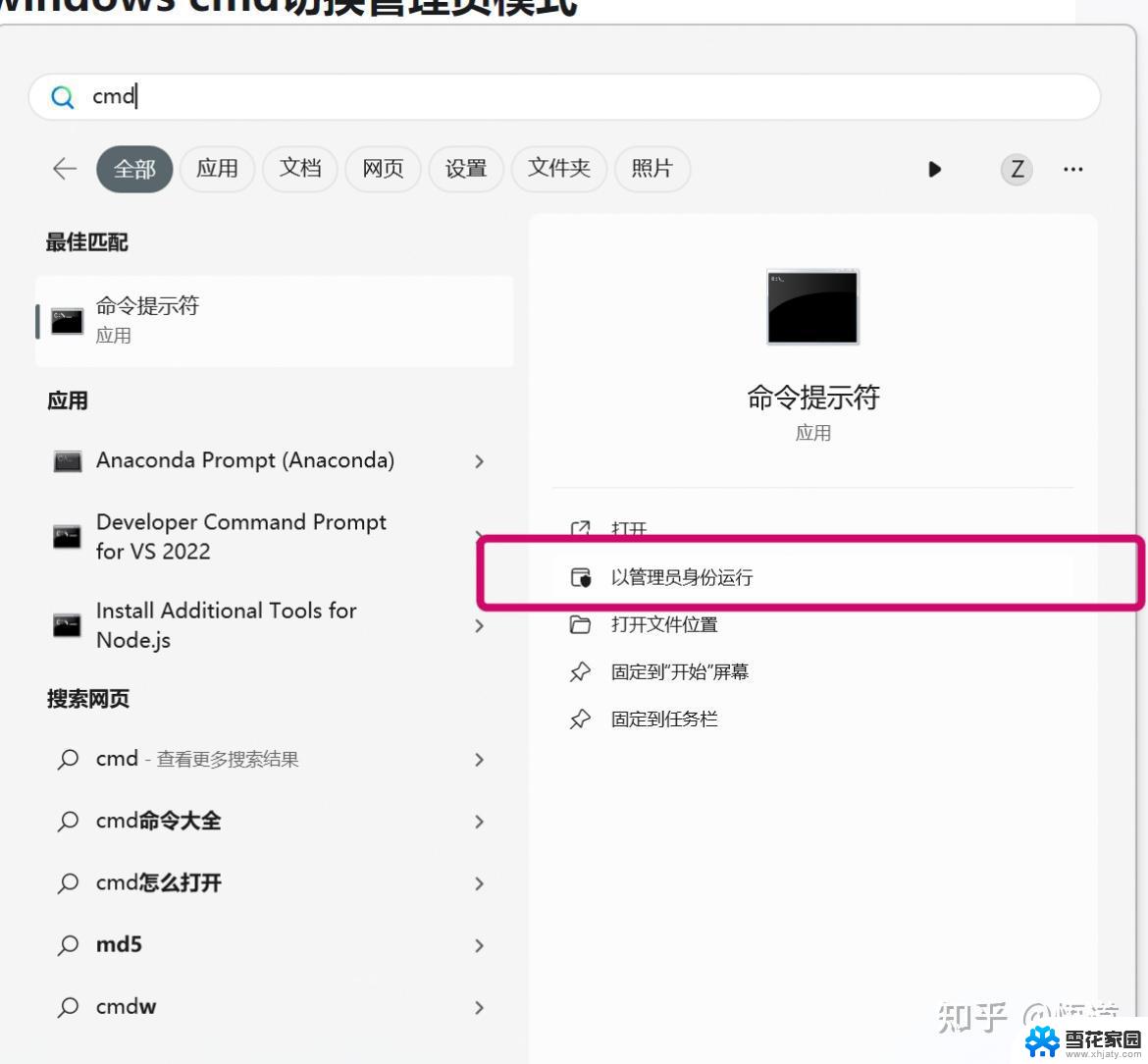 win11怎么强制cmd管理员 Windows系统如何以管理员身份执行cmd命令
win11怎么强制cmd管理员 Windows系统如何以管理员身份执行cmd命令2025-01-06
-
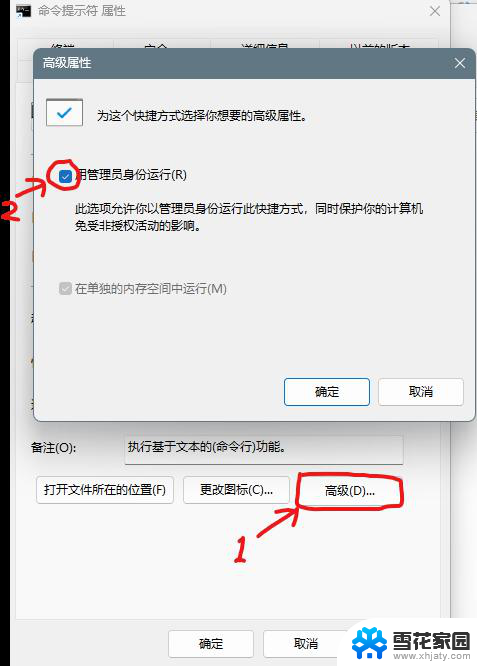 win11cmd打开程序 Windows系统如何使用cmd运行命令
win11cmd打开程序 Windows系统如何使用cmd运行命令2024-11-05
- win11怎么在运行里输入指令 cmd命令执行步骤
- win11怎么打开internet Win11如何快速打开Internet选项设置
- win11的软件打开 Win11如何快速打开程序和功能
- win11打开软件总会弹出提示 Win11打开软件弹窗太多怎么办
- win11显示配置 cmd cmd窗口怎么打开
- win11如何设置shutdown为真正关机 Win11使用shut down命令自动关机步骤
- win11任务栏图标怎么设置并排显示窗口 Win11如何设置并排显示窗口
- win11怎么让电脑屏幕一直亮着? 电脑屏幕常亮设置方法
- win11没有访问权限其他电脑 Win11共享文件无权限访问怎么办
- 如何改变win11地区设置 win11地区设置教程
- win11笔记本电脑调节分辨率 电脑屏幕分辨率调整
- win11原神怎么触屏 笔记本电脑触摸板功能介绍
win11系统教程推荐
- 1 win11任务栏图标怎么设置并排显示窗口 Win11如何设置并排显示窗口
- 2 如何改变win11地区设置 win11地区设置教程
- 3 win11笔记本电脑调节分辨率 电脑屏幕分辨率调整
- 4 笔记本win11完全关机 Win11系统电脑怎么关机
- 5 win11安全 实时保护 关闭 win11实时保护关闭方法
- 6 win11 屏幕使用时间 win11屏幕显示时间设置教程
- 7 win10如何删除win11更新文件 如何删除win11更新文件
- 8 win11禁用触摸板啊 外星人笔记本触摸板关闭操作步骤
- 9 win11查询系统操作日志看删除 Win11错误日志查看方法
- 10 win11系统头像怎么改 win11头像更换教程